C#中static void Main(string[] args) 参数示例详解
学习C#编程最常见的示例程序是在控制台应用程序中输出Hello World!
using System;
namespace DemoMainArgs
{
class Program
{
static void Main(string[] args)
{
Console.WriteLine("Hello World!");
Console.ReadLine();
}
}
}
- static:是将Main方法声明为静态, 是应用程序的入口。
- void:说明main方法不会返回任何内容。
- string[]args:这是用来接收命令行传入的参数。string[]是声明args的数据类型,可以存储字符串数组。
通过cmd.exe程序来启动上述程序时会弹出命令窗口,你可以在那里输入一些参数,string[] args 指的就是在命令窗口输入的参数, 也就是命令行参数。
args是用来接收命令行参数的。它是可选项,不是必须的。
下面通过一个具体的示例程序来说明。
1. 新建控制台程序DemoMainArgs。
2. 编写代码。
using System;
namespace DemoMainArgs
{
class Program
{
/// <summary>
/// 应用程序入口
/// </summary>
/// <param name="args">接收命令行传入的参数(多个参数之间用空格分开)</param>
static void Main(string[] args)
{
if(args != null)
{
int argsLength = args.Length;
Console.WriteLine("Main函数参数args的长度:" + argsLength);
for(int i = 0;i < argsLength;i++)
{
Console.Write("第" + (i + 1) + "个参数是:");
Console.WriteLine(args[i]);
}
}
Console.ReadLine();
}
}
}
3. 按下F6编译,生成DemoMainArgs.exe文件。 切记不是F5编译并运行!!!
下面通过3种方式来展示具体效果
方式一 :命令行中启动程序并输入参数
打开命令行,输入路径+DemoMainArgs,空一个,再输入 a b c d(可以输入任意多个参数,多个之间用空格分隔)

Enter回车查看结果:
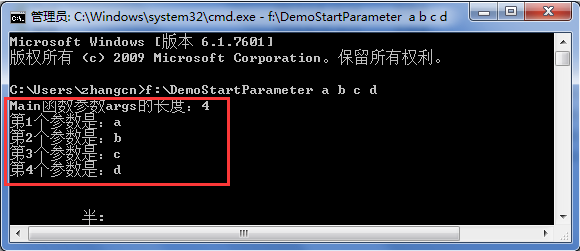 、
、
方式二:编译前输入参数
右键点击【项目】--》【属性】,弹出配置界面。选择【调试】--》【启动选项】--》【命令行参数】文本框中输入任意的参数,多个之间用空格分隔
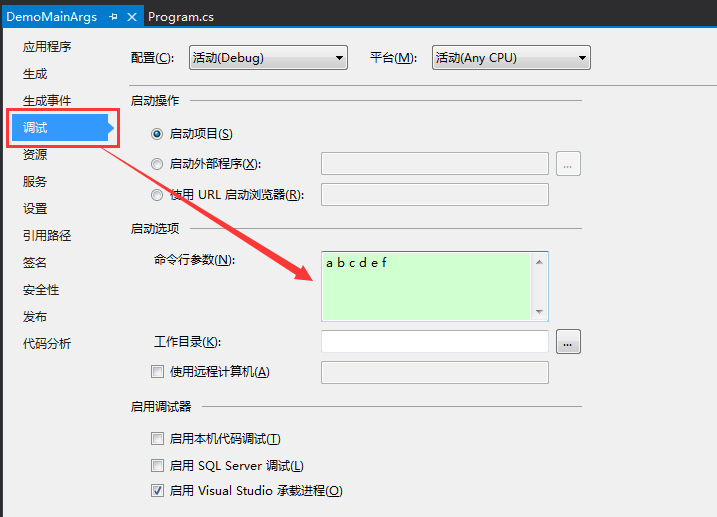
按下F5编译并运行,直接看到输出
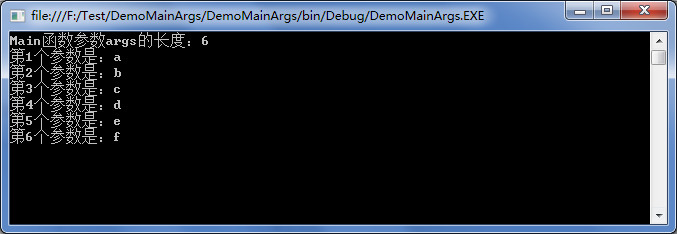
方式三:通过在程序的快捷方式中增加参数
程序编译后,创建快捷方式程序。右键点击【DemoMainArgs.exe】--》【创建快捷方式】
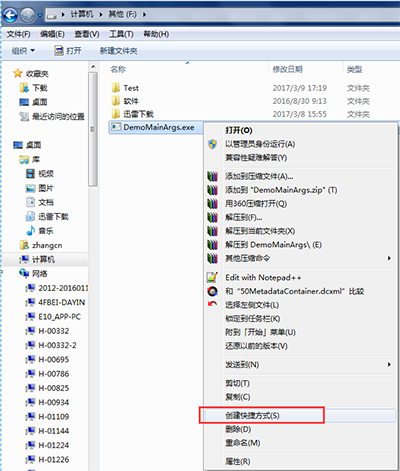
产生了快捷方式文件,如下:
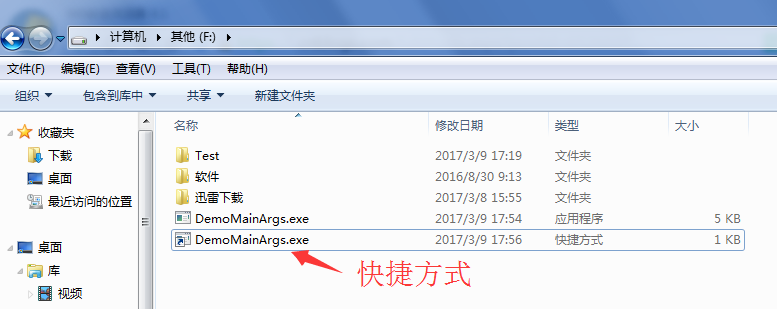
右键点击【DemoMainArgs.exe 快捷方式】--》【属性】--》【快捷方式】--》【目标】,在文本框的最后输入任意参数,
多个之间用空格分开

双击【DemoMainArgs.exe 快捷方式】,运行结果如下
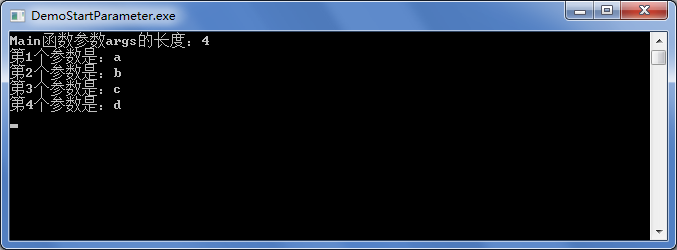
总结:第3种方式比较灵活,可以由客户端(使用者)自由输入特点范围内的参数,然后程序根据输入的参数来判断执行不同的业务逻辑。
赞 (0)

![浅析C#中的Main(String[] args)参数输入问题](/assets/blank.gif)